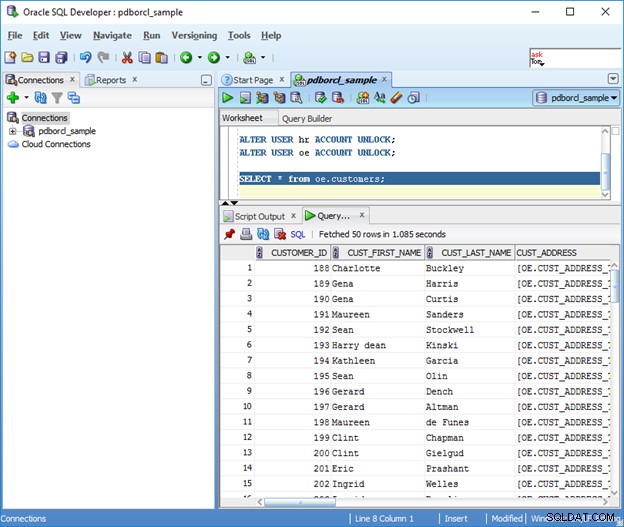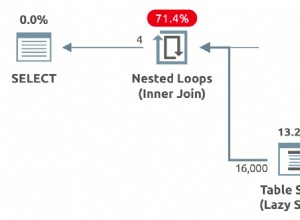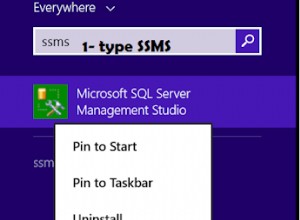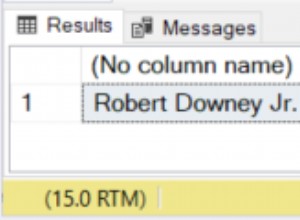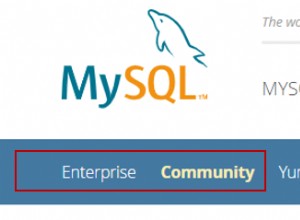Wprowadzenie
Najnowsza wersja Oracle 12c nie zawiera przykładowych schematów podczas początkowej instalacji. Te przykładowe schematy obejmują:
- HR – Zasoby ludzkie
- OE – wprowadzanie zamówienia
- PM – nośnik produktu
- SH — Historia sprzedaży (hurtownia danych)
Przykładowe schematy można dodać, tworząc nową podłączaną bazę danych (PDB) wewnątrz zainstalowanej bazy danych kontenerów.
W tym samouczku omówiono instalowanie przykładowych schematów bazy danych w bazie danych Oracle 12c za pomocą Asysty podczas konfigurowania bazy danych (dbca). DBCA to narzędzie, które jest instalowane wraz z bazą danych Oracle 12c i może być używane do zarządzania bazą danych kontenerów i podłączanych baz danych.
W tym momencie powinieneś mieć zainstalowaną i uruchomioną bazę danych Oracle 12c z co najmniej jedną już utworzoną podłączalną bazą danych. Domyślnie w systemie Windows ta podłączana baza danych nazywa się pdborcl.
Aby rozpocząć, uruchom Asystenta konfiguracji bazy danych, wpisując dbca.bat. Lub przejdź do katalogu Oracle Home, a następnie do podkatalogu bin i znajdź program dbca.bat.
Gdy pojawi się ekran otwierający DBCA, wybierz Zarządzaj podłączanymi bazami danych i kliknij przycisk Dalej>.
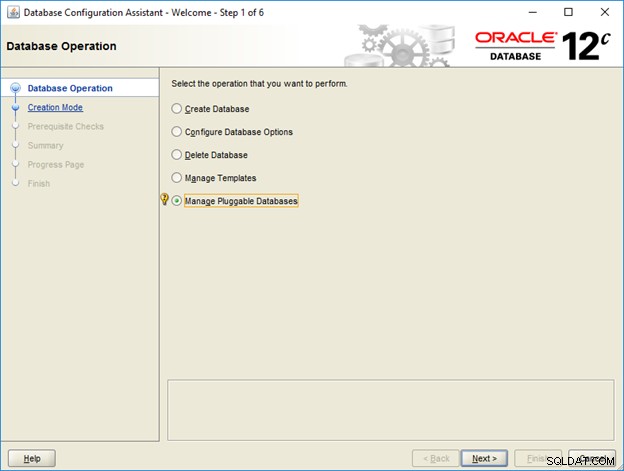
Na następnym ekranie (krok 2) wybierz Utwórz podłączaną bazę danych i kliknij przycisk Dalej>.
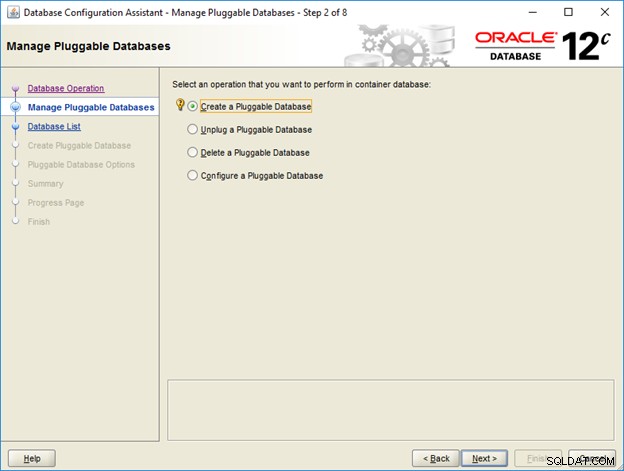
Następny ekran zawiera listę wszystkich aktualnie zainstalowanych baz danych. Należy wybrać istniejącą bazę danych ORCL (jeśli nie, wybierz odpowiednią bazę danych kontenerów, której chcesz użyć do zainstalowania nowej podłączanej bazy danych).
Jeśli zostanie wyświetlony monit, podaj nazwę użytkownika i hasło SYS. Następnie kliknij przycisk Dalej>.
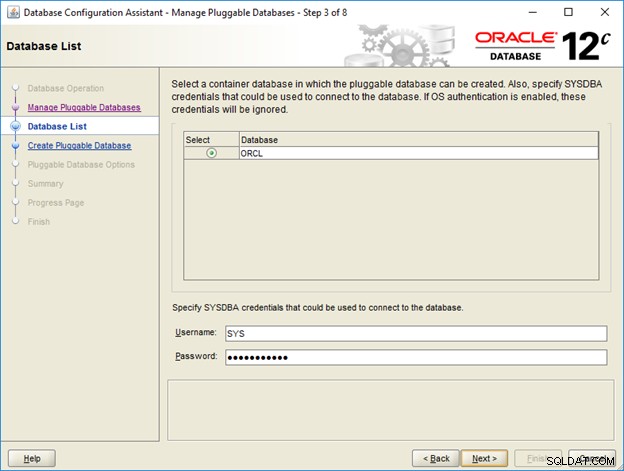
Następny ekran zawiera trzy opcje tworzenia nowej podłączanej bazy danych. Wybierz opcję Utwórz podłączaną bazę danych za pomocą zestawu plików PDB .
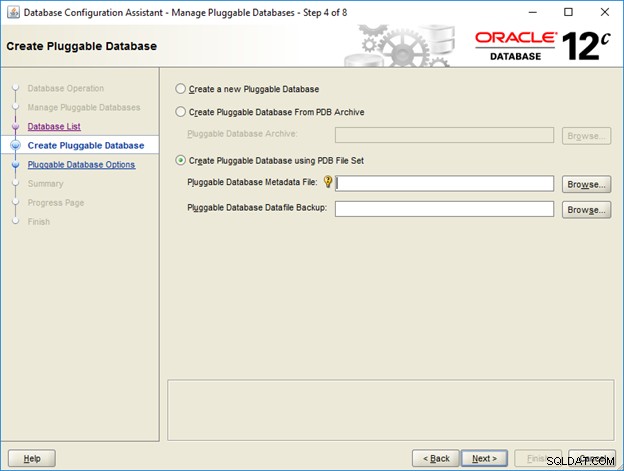
Zestaw plików PDB składa się z pliku metadanych XML i kopii zapasowej pliku danych (rozszerzenie to .dfb).
Kliknij przycisk Przeglądaj obok Pluggable Database Metadata monit o plik i wybierz plik samplechema.xml. Ten plik powinien znajdować się w katalogu assistants/dbca/templates w Oracle Home. Po wybraniu pliku kliknij OK przycisk.
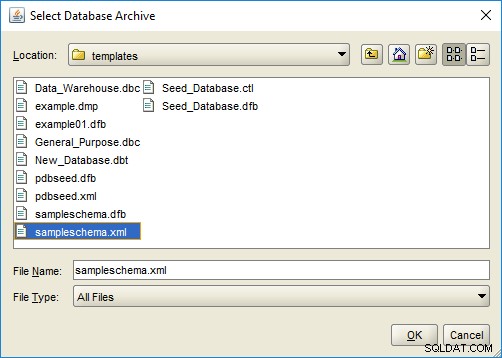
Powiązany plik kopii zapasowej pliku danych (sampleschema.dfb) powinien zostać wypełniony automatycznie. Jeśli nie, wybierz również ten plik za pomocą odpowiedniego przycisku Przeglądaj.
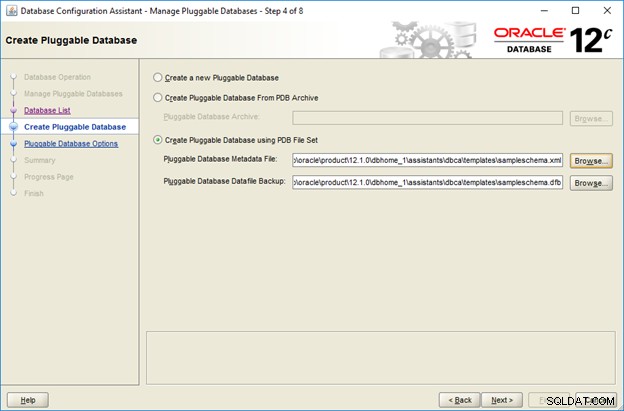
Po zakończeniu kliknij przycisk Dalej>.
Następny ekran zawiera opcje konfiguracji nowej podłączanej bazy danych.
Nadaj nowej podłączanej bazie danych nazwę, taką jak pdborcl_sample.
Wybierz odpowiedni magazyn PDB. W przypadku większości aplikacji magazynem będzie lokalny system plików. Użyj zmiennej {PDB_NAME} jako nazwy podkatalogu w katalogu oradata. Na przykład, jeśli bieżące przechowywanie plików danych znajduje się w katalogu c:\app\oracle\oradata\orcl, użyj ścieżki:
c:\app\oracle\oradata\orcl\{PDB_NAME}
Podaj nowe konto administratora, takie jak sampleadmin i powiązane hasło.
Po zakończeniu kliknij przycisk Dalej>.
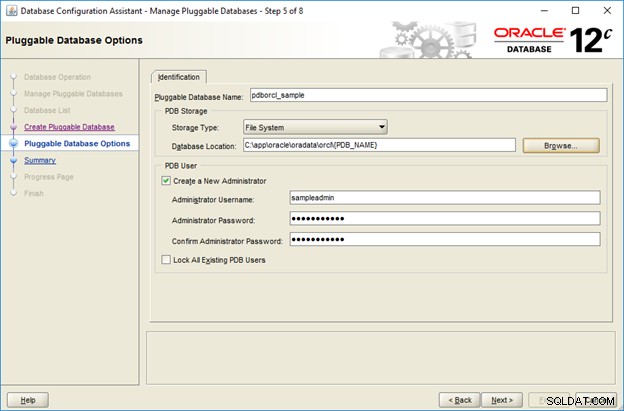
Przejrzyj podsumowanie instalacji, a następnie kliknij przycisk Zakończ, aby rozpocząć instalację przykładowej podłączanej bazy danych.

Pasek postępu powinien od razu zacząć rosnąć.
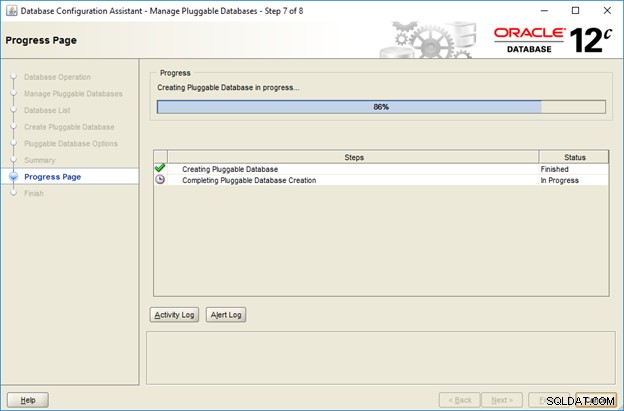
Po zakończeniu instalacji kliknij przycisk Zamknij, aby wyjść z DBCA.
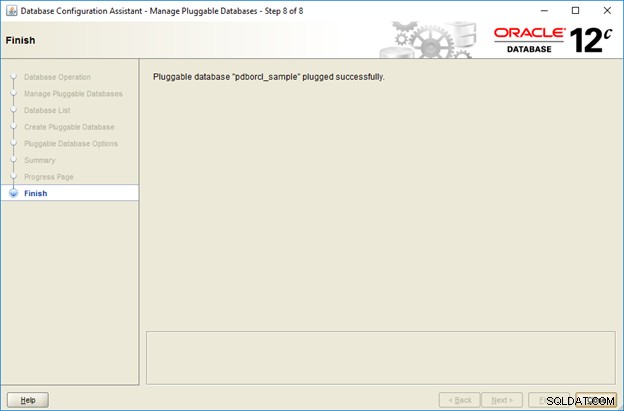
Testowanie nowej Pluggable Database za pomocą SQL Developer
Teraz, po utworzeniu nowej, podłączanej bazy danych, zaloguj się i przejrzyj przykładowe schematy.
Uruchom program SQL Developer i nawiąż nowe połączenie z przykładowym plikiem PDB o nazwie pdborcl_sample. Określ pdborcl_sample jako nazwę usługi (nie SID). Użyj nazwy użytkownika i hasła SYSTEM lub nowego konta administratora, które właśnie utworzyłeś w nowym PDB.
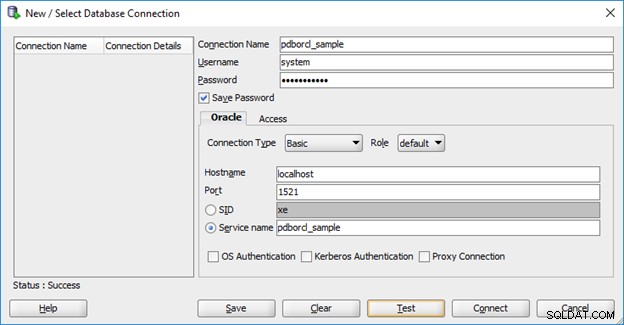
Połącz się z podłączaną bazą danych pdborcl_sample. Sprawdź stan przykładowych kont za pomocą zapytania:
SELECT username, account_status FROM dba_users;
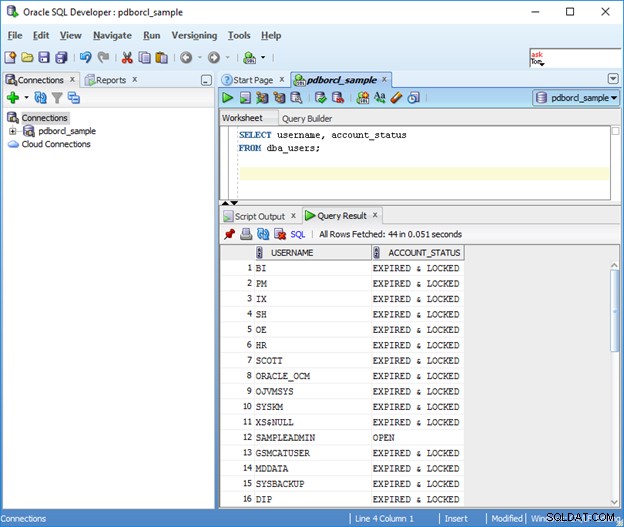
Pamiętaj, że wszystkie przykładowe konta powinny być zablokowane. Możesz je odblokować za pomocą tych instrukcji SQL:
ALTER USER hr ACCOUNT UNLOCK; ALTER USER oe ACCOUNT UNLOCK;
Możesz zmienić hasła do tych kont za pomocą instrukcji SQL, takich jak:
ALTER USER hr IDENTIFIED BY newpassword;
W tym momencie przykładowe schematy powinny być dostępne do użycia. Na przykład: